很多小伙伴电脑遇到故障时会选择重装系统,不过很多人不清除大白菜pe怎么使用,下面小编来给大家介绍大白菜pe一键装机教程。
系统版本:windows10系统
品牌型号:华硕VivoBook14
软件版本:大白菜装机工具
方法一:
1,把制作好的大白菜u盘插入电脑USB接口处,然后重启电脑操作,选择【02】大白菜win8标准版(新机器),进入pe系统桌面当中。
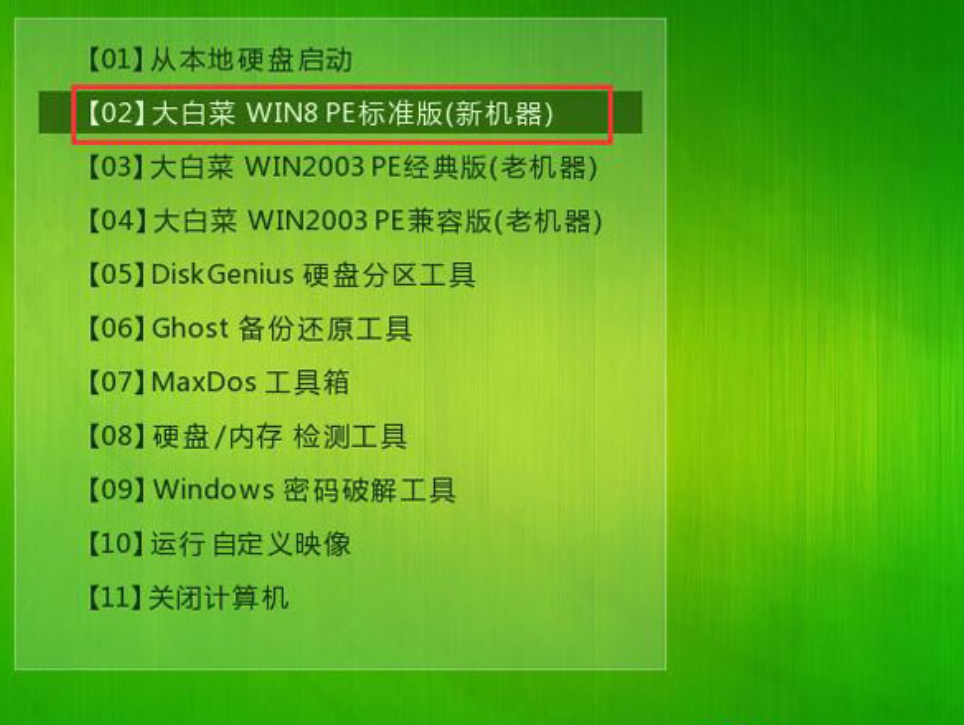
2,将自动弹出窗口,点击“浏览”按钮,进入下一步的操作。
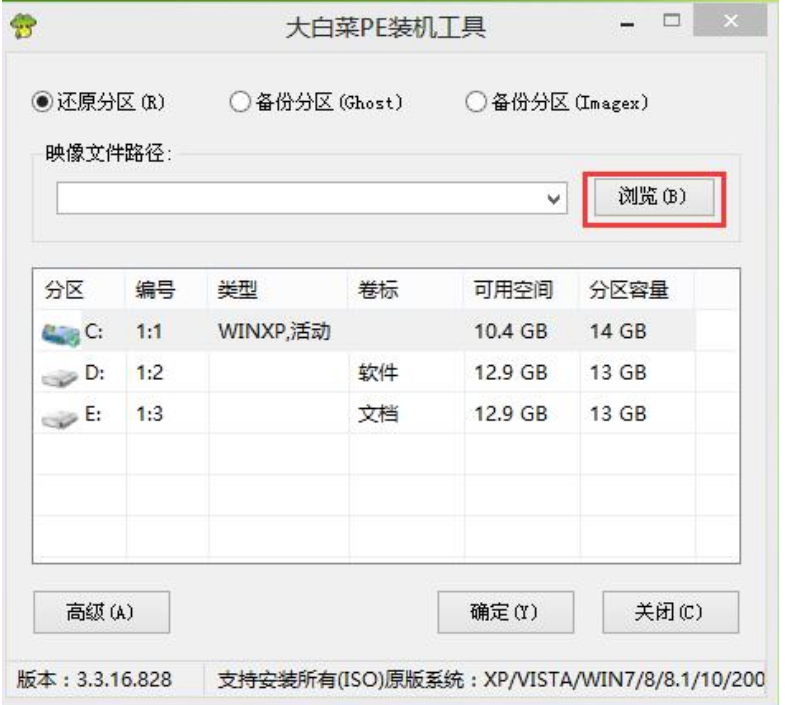
3,在页面中点击打开u盘中的ghost win7系统镜像包,点击“打开”。
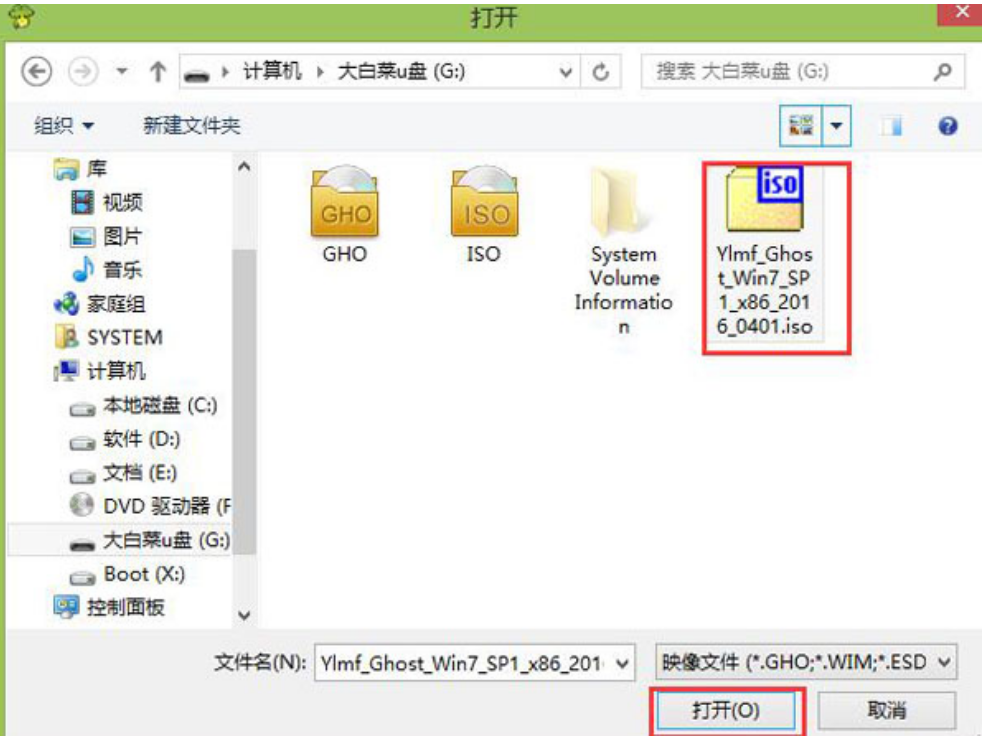
4,等待下载系统镜像文件后,选择空间较大的磁盘由安装系统使用,点击“确定”。
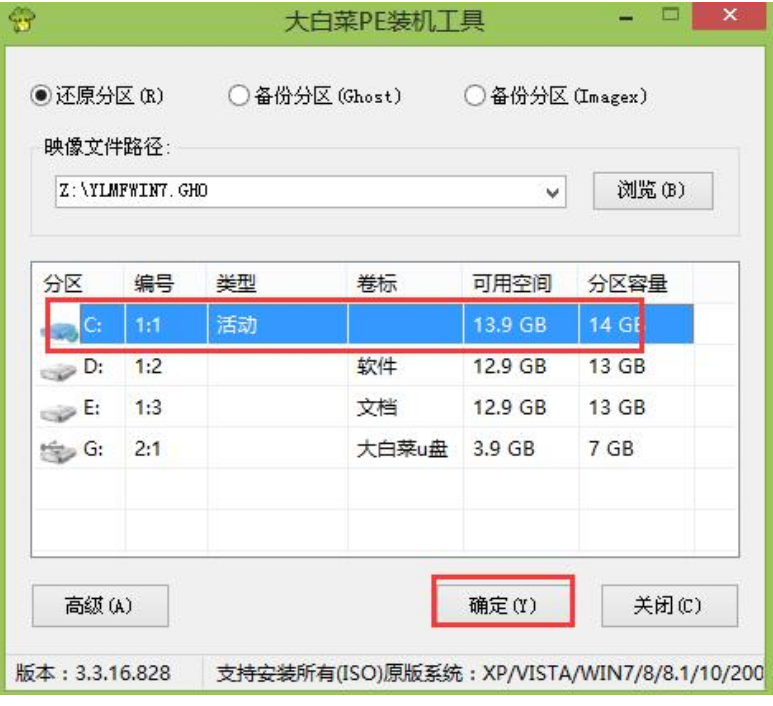
5,点击“确定”进行系统安装的操作。
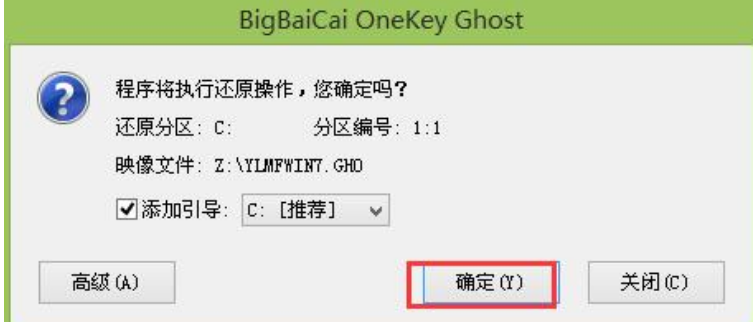
6,然后等待系统文件释放至指定磁盘分区即可。
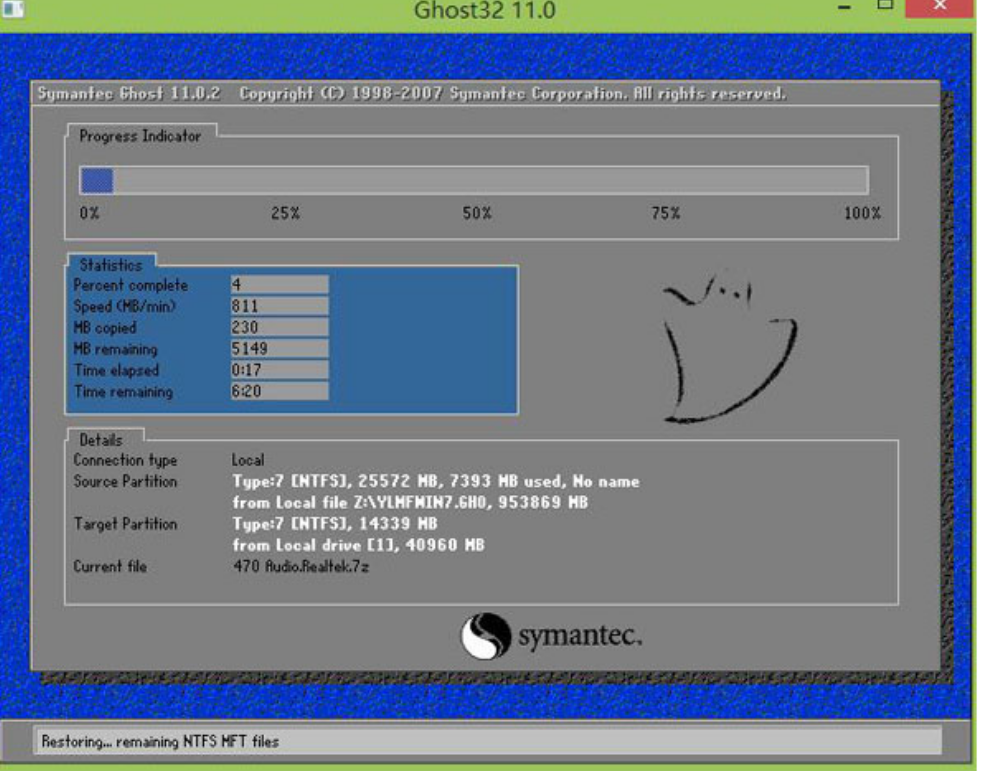
7,最后直接进入系统桌面。
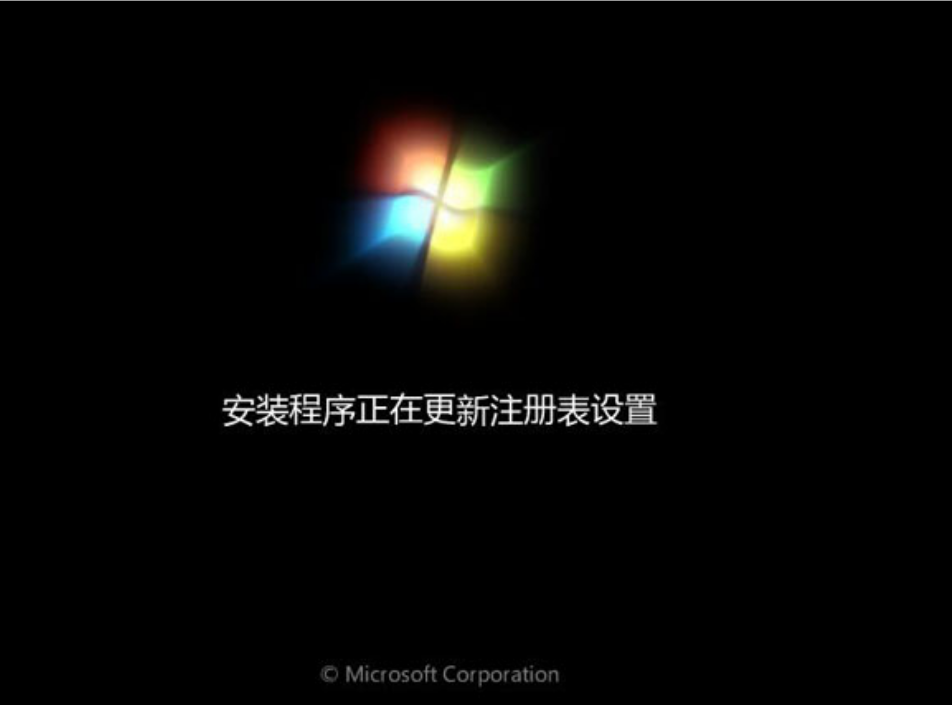
总结:
1、把制作好的大白菜u盘插入电脑USB接口处,然后重启电脑操作,选择【02】大白菜win8标准版(新机器)
2、将自动弹出窗口,点击“浏览”按钮
3、在页面中点击打开u盘中的ghost win7系统镜像包
4、等待下载系统镜像文件后,选择空间较大的磁盘由安装系统使用
5、点击“确定”进行系统安装的操作
6、然后等待系统文件释放至指定磁盘分区
7、最后直接进入系统桌面